Thunderbird-tips
Her finner du tips og svar til vanlige spørsmål om Thunderbird.
Signatur
For å legge til signatur, klikk på Meny > Kontoinnstillinger, og velg MF-kontoen din. Til høyre skal det være en boks for å fylle ut signatur.
MF-ansatte
MF-ansatte kan finne oppskrift for MF-signatur på intranett. Merk at intranett kun er tilgjengelig hvis du sitter på en ansatt-PC på MF, eller bruker VPN. Oppskrift til å installere VPN kan du finne under Ressurser for ansatte, merk at det er et eget passord for VPN som du må slå opp på intranett når du er på MF.
Svar øverst eller nederst i e-posten
Klikk på Meny > Kontoinnstillinger og klikk deretter på "Utforming" under MF-kontoen din. Der skal du kunne velge om svaret ditt begynner øverst eller nederst i svar-e-posten din, og du kan også velge om signaturen din havner nederst eller øverst.
Fjerne ekstra linjeskift
I Thunderbird vil tekst vanligvis ha ekstra luft mellom avsnittene hvis du har på rikt tekstformat. For å fjerne denne luften, klikk på Meny > Innstillinger, og deretter Skriving > Generelt i vinduet som åpnes. Da skal det være et kryss som du kan fjerne:
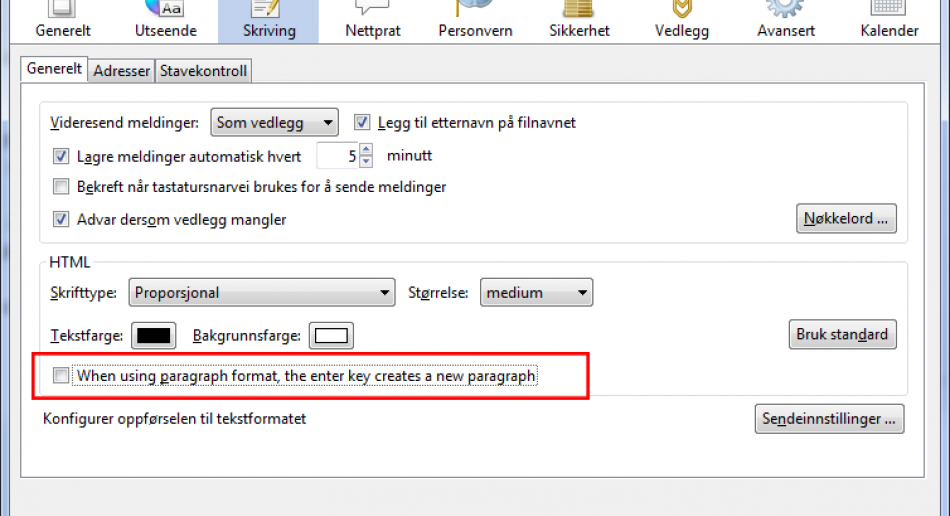
Kan ikke åpne winmail.dat
Enkelte e-postprogrammer takler ikke vedlegg sendt fra Outlook, da ser du bare en fil som heter winmail.dat. Du kan åpne denne filen på forskjellige måter.
Merk at winmail.dat ikke alltid inneholder dokumenter, noen ganger så kan det være kun HTML-versjonen av e-posten eller en signatur-fil.
Fikse i Thunderbird
- Klikk på meny-knappen i Thunderbird (tre streker øverst til høyre)
- Klikk på Utvidelser (Addons)
- I feltet "Finn flere utvidelser" (Find more addons), søk etter Lookout
- Utvidelsen skal hete "LookOut (fix version)"
- Klikk på knappen "Legg til i Thunderbird"
Winmail Opener (Windows)
Om du ikke bruker Thunderbird på hjemme-PCen, så kan du bruke gratis-programmet Winmail Opener for å åpne winmail.dat-filer.
- Last ned og installer programmet fra nedlastingssiden
- Lagre winmail.dat-filen fra e-postprogrammet eller webmailen på harddisken din
- Åpne Winmail Opener fra Start-menyen i Windows
- Trykk på "Open file..." og finn winmail.dat-filen som du lagret fra e-posten din
TNEF's Enough (Mac)
TNEF's Enough er et gratis-program til Mac som kan åpne winmail.dat-filer.
- Installer TNEF's Enough fra App Store
- Enten:
- Klikk på winmail.dat-filen og velg "Åpne i" og deretter TNEF's Enough
- Eller start TNEF's Enough først, og dra winmail.dat-filen inn i programmet
Mapper med undermapper
Hvis du ønsker å lage undermapper inne andre mapper på MF-e-postkontoene, kan du prøve følgende:
- Høyreklikk på e-postkontoen din i listen til venstre, og velg "Ny mappe..."
- Skriv inn ønsket mappenavn og / på slutten, f.eks.:
Test/ - Lagre mappen, da skal den dukke opp i listen, og navnet skal stå i kursiv
- Høyreklikk på denne mappen, da får du opp valget "Ny undermappe..."
Viktig: En mappe som inneholder undermapper kan ikke også ha e-post i e-postsystemet vårt.
